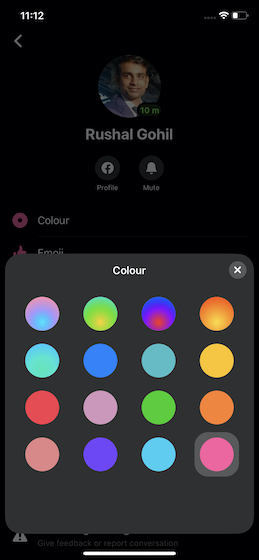Tra i miliardi di persone che usano Facebook in tutto il mondo su base giornaliera, un numero abbastanza grande usa anche il suo servizio di messaggistica istantanea, Facebook Messenger. Non solo ti permette di chattare con i tuoi amici comodamente, ma include anche caratteristiche come chiamate voce/video, adesivi divertenti e altro ancora. E il fatto che Facebook Messenger è un’applicazione multipiattaforma lo rende solo migliore. Ma per quanto sia incredibile, pensate che sia tutto quello che c’è su Facebook Messenger? Beh, la risposta breve è no. Proprio come ci sono trucchi nascosti di Facebook, ci sono molte caratteristiche nascoste di Messenger che la gente non conosce. Se sei qualcuno che vorrebbe imparare queste caratteristiche nascoste, continua a leggere mentre ti mostriamo i migliori trucchi e consigli di Facebook Messenger che dovresti conoscere nel 2020.
Nota: Non abbiamo incluso caratteristiche come adesivi, video messaggi e altro in questo articolo in quanto stiamo assumendo che gli utenti di Facebook Messenger devono avere familiarità con questi suggerimenti di base.
- Trucchi e consigli di Facebook Messenger nel 2020
- Trova rapidamente i messaggi usando la ricerca nella conversazione
- Condividi la posizione dal vivo
- Iniziare una conversazione criptata con Secret Chats
- Condurre sondaggi
- Avviare una videochiamata di gruppo
- Mutate le notifiche della chat
- Scaricare foto e video via Wi-Fi
- Usa più account con Facebook Messenger
- Integrare applicazioni aggiuntive con Facebook Messenger
- Utilizzare al meglio i chatbot
- Modalità scura
- Visualizza tutte le foto e i video inviati/ricevuti
- Nascondi il tuo stato attivo
- Carica i contatti su Facebook Messenger
- Personalizza le impostazioni dei messaggi di testo
- Controlla chi può raggiungere le tue liste di chat
- Aggiungi soprannomi
- Bonus: Scegli un bel tema per la chat
- Utilizza Fantastici Trucchi e Consigli di Facebook Messenger
Trucchi e consigli di Facebook Messenger nel 2020
Gli emoticon sono diventati parte integrante della nostra comunicazione quotidiana. Se stai usando qualsiasi tipo di servizio di messaggistica di testo, che sia Facebook Messenger, WhatsApp o qualsiasi altro servizio simile, posso scommettere la mia vita che stai usando gli emoji. Mentre tutti sanno come usare le emoji in Facebook Messenger, non molti sanno che possono cambiare le dimensioni delle emoji prima di inviarle.
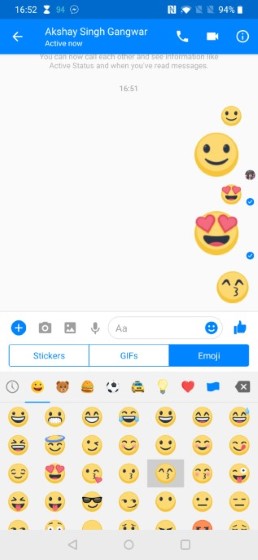
Questa funzione è ottima per i momenti in cui si vuole enfatizzare troppo le proprie emozioni. La parte migliore è che è abbastanza facile cambiare le dimensioni delle emoji prima di inviarle. Basta toccare e tenere premuto sull’emoji che si desidera inviare e inizierà a diventare più grande fino a quando non scoppia. Lascia andare l’emoji prima che scoppi e invierai un’emoji ingrandita. E se non sei sicuro di quale emoji inviare, puoi leggere il nostro articolo sul significato delle emoji per imparare cosa rappresenta ogni emoji.
Trova rapidamente i messaggi usando la ricerca nella conversazione
Tutti noi siamo passati attraverso quella situazione in cui abbiamo bisogno di trovare un messaggio specifico all’interno di un thread e passiamo minuti a scorrere tutta la nostra storia di chat. Bene, con questo trucco pulito, sarete in grado di trovare quella chat speciale in pochi secondi. Soprannominata “Search in Conversation”, la funzione permette agli utenti di cercare e trovare le chat specifiche che stanno cercando.
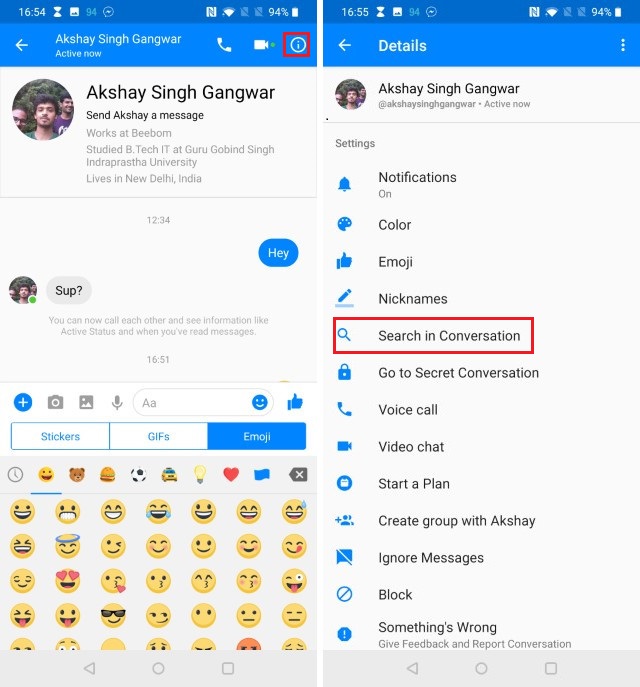
Per utilizzare questa funzione, aprire la chat in cui si desidera trovare il messaggio e quindi toccare il pulsante (i) in alto a destra. Qui, tocca su “Cerca nella conversazione” e digita le parole che ricordi. Facebook Messenger ora troverà immediatamente la chat che stai cercando.
Condividi la posizione dal vivo
La capacità di condividere la posizione dal vivo è una grande caratteristica per chiunque voglia tenere d’occhio i propri cari per un breve periodo di tempo. Proprio come è possibile condividere la posizione in diretta su WhatsApp, è possibile farlo su Facebook Messenger. Trovo questa funzione particolarmente utile quando sono in viaggio in un luogo sconosciuto, in quanto mi permette di condividere la mia posizione con chiunque io voglia sapere. Facebook Messenger rende anche molto facile condividere la tua posizione live con amici o familiari.
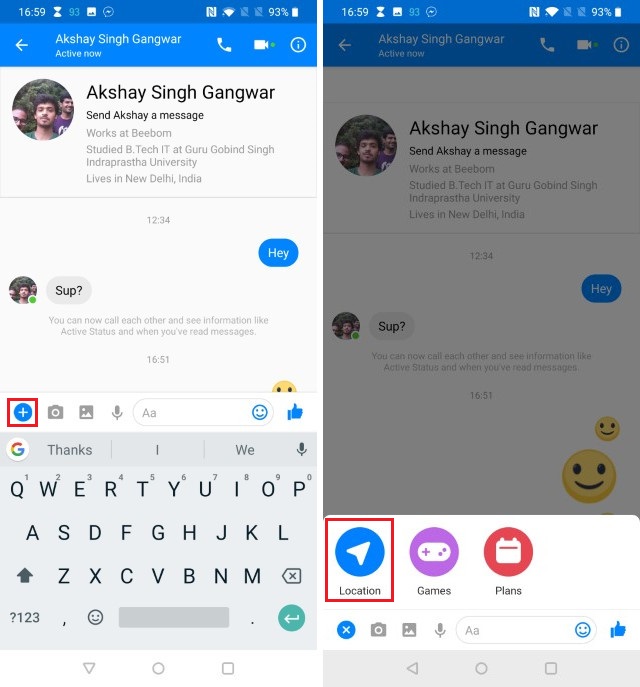
Per condividere la tua posizione live, apri una chat e poi tocca l’icona (+). Qui, tocca su Location e poi “Share Live Location” per condividere il tuo stato attuale. Una volta che condividi la tua posizione dal vivo, è attiva per sessanta minuti prima che scada. Naturalmente, è possibile annullare la condivisione in qualsiasi momento.
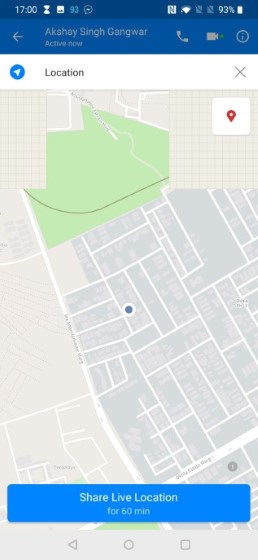
Iniziare una conversazione criptata con Secret Chats
Se c’è una cosa in cui Facebook non è bravo, è la privacy. Anche se sappiamo che Facebook Messenger non è l’applicazione di chat più sicura sul mercato, la maggior parte di noi lo usa ancora perché è il posto dove tutti i nostri amici possono essere trovati. Beh, non c’è motivo per cui non si debba essere in grado di iniziare una conversazione sicura anche mentre si usa Facebook Messenger, soprattutto quando c’è un metodo per farlo.
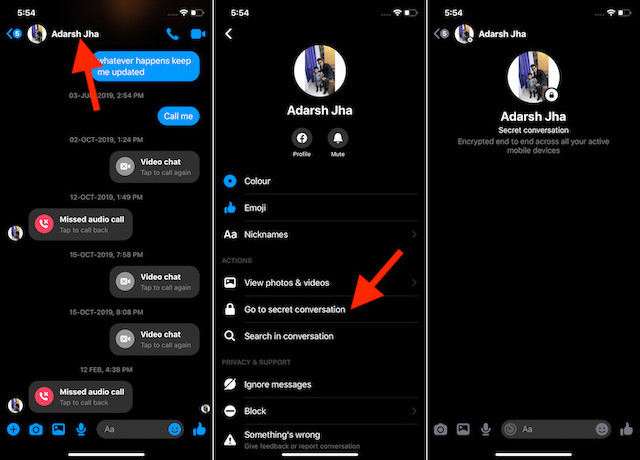
Per iniziare una conversazione privata e criptata, basta aprire un thread di conversazione e poi toccare il nome del vostro amico in alto. Ora, scegli “Vai alla conversazione segreta”. Vedrai che il colore dell’accento cambia dal blu di default al nero. Questo indica che ora sei in una modalità di conversazione sicura. Ora tutto quello che devi fare è selezionare un contatto e iniziare a chattare con lui. Tutti i tuoi messaggi saranno criptati e cancellati dopo un determinato periodo di tempo. Se tieni alla tua privacy, questo è il suggerimento più importante di Facebook Messenger che puoi imparare.
Condurre sondaggi
Se gestisci un gruppo di messaggi, sai quanto sia difficile farli accettare qualcosa. È anche difficile analizzare tutti gli altri messaggi del gruppo per arrivare alle risposte che state cercando. Fortunatamente, non è necessario farlo se si sa come utilizzare la funzione “Polls” in Facebook Messenger.
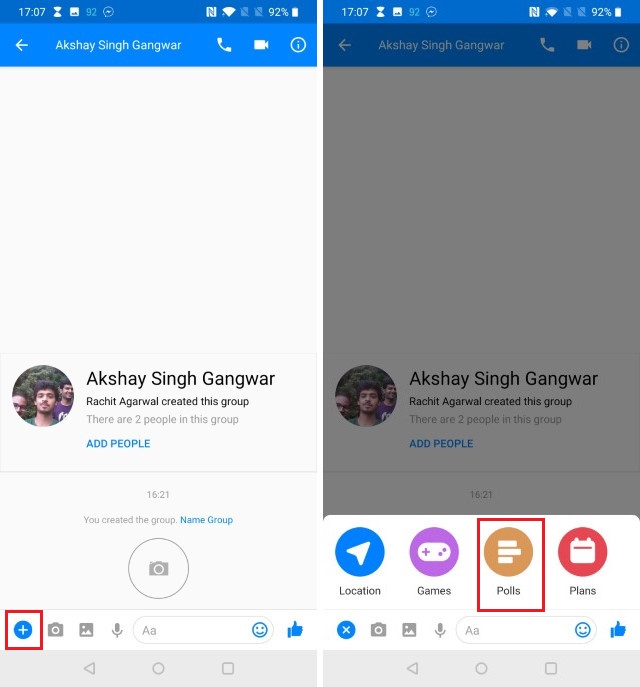
Per utilizzare Facebook Polls, aprire una chat di gruppo e poi toccare il pulsante (+). Ora tocca su “Polls” e poi inserisci la tua domanda e le scelte di risposta. Una volta che siete soddisfatti del vostro sondaggio, toccate il pulsante “Create Poll” per pubblicare il sondaggio nel gruppo.
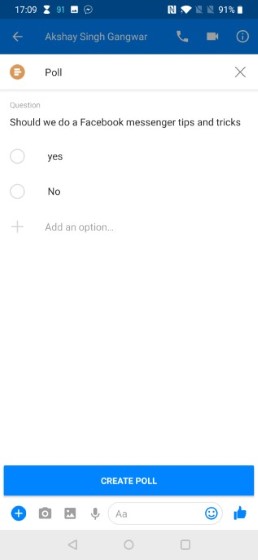
Avviare una videochiamata di gruppo
Facebook ha introdotto una nuova funzione di videochiamata di gruppo nel novembre 2016 e sono ancora sorpreso che non molte persone la conoscano. Iniziare una videochiamata di gruppo è quanto di più facile ci possa essere. Basta aprire una chat di gruppo o crearne una nuova con le persone che si desidera chiamare. Ora, tocca il pulsante video in alto a destra e Messenger avvierà automaticamente una videochiamata di gruppo. Ecco quanto è facile.
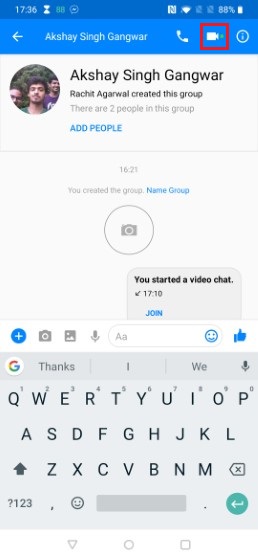
Le costanti notifiche della chat di Facebook Messenger possono (e lo fanno) diventare davvero invadenti e fastidiose, soprattutto in certe situazioni in cui non si vuole essere disturbati. Fortunatamente, possono essere facilmente disattivate, sia per un tempo specifico (15 minuti – 24 ore), o fino a quando non le disattivi manualmente. Per fare questo, tocca e tieni premuto sulla conversazione (in alternativa per iOS, scorri il dito verso sinistra sulla conversazione) e tocca il pulsante Notifiche mute. Quindi, specificare il periodo di tempo per il quale si desidera disattivare le notifiche. Guarda gli screenshot dei compagni qui sotto.
Mutate le notifiche della chat
Le costanti notifiche della chat di Facebook Messenger possono (e lo fanno) diventare davvero invadenti e fastidiose, soprattutto in certe situazioni in cui non si vuole essere disturbati. Fortunatamente, possono essere facilmente disattivate, sia per un tempo specifico (15 minuti – 24 ore), o fino a quando non le disattivi manualmente. Per fare questo, tocca e tieni premuto sulla conversazione (in alternativa per iOS, scorri il dito verso sinistra sulla conversazione) e tocca il pulsante Notifiche mute. Quindi, specificare il periodo di tempo per il quale si desidera disattivare le notifiche. Guarda gli screenshot dei compagni qui sotto.
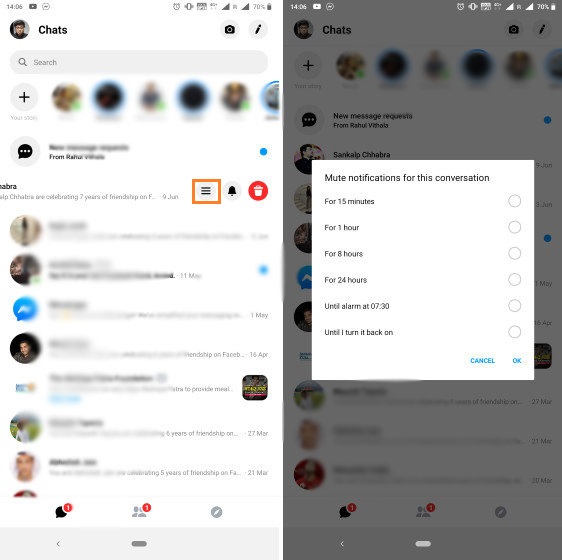
Scaricare foto e video via Wi-Fi
Oltre ai messaggi di testo e agli adesivi, Facebook Messenger permette anche di inviare/ricevere foto e video. Tuttavia, le foto ricevute &i video vengono scaricati automaticamente, il che può essere un bel problema se sei su un piano dati limitato. Fortunatamente, è possibile impostare Facebook Messenger per scaricare foto e video solo su Wi-Fi, aiutando così a conservare i dati. Andate nelle impostazioni di Facebook Messenger > Data Saver, e disabilitate il download su dati mobili. Se hai un piano dati mobile limitato, questo è uno dei consigli di Facebook più importanti che puoi imparare.
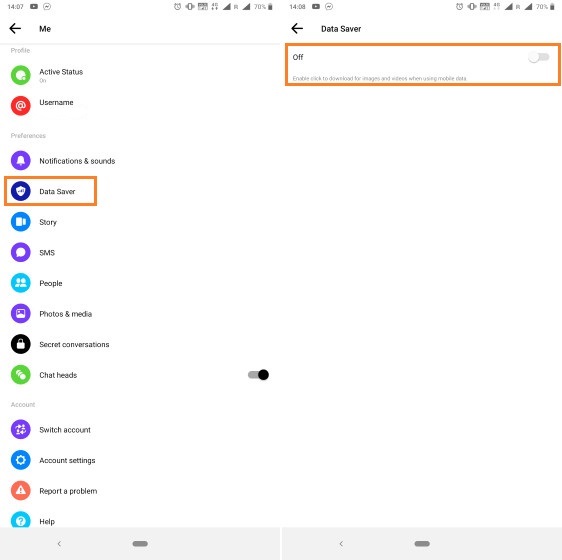
Usa più account con Facebook Messenger
Questo è ancora un altro bonus per gli utenti di Messenger. È possibile aggiungere più account a Facebook Messenger allo stesso tempo, e passare da un account all’altro al volo. L’applicazione carica automaticamente le chat, la lista dei contatti ecc. dell’account che è attualmente attivo. Per questo, vai su Impostazioni > Cambia account, e usa il pulsante “Aggiungi account” per aggiungere un altro account a Facebook Messenger. Puoi anche specificare se richiedere o meno la password dell’account quando si cambia account.
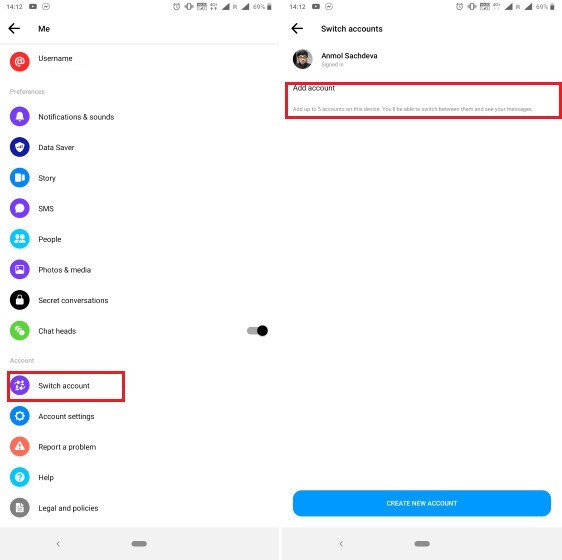
Integrare applicazioni aggiuntive con Facebook Messenger
Anche se Facebook Messenger è abbastanza fantastico da solo, puoi integrare un sacco di applicazioni aggiuntive per migliorare la sua funzionalità ancora di più. Alcune di queste applicazioni includono GIPHY, Memes, Spotify, Apple Music e The Weather Channel. Basta cliccare sul pulsante a quattro punti e poi toccare le app che si desidera utilizzare. La parte migliore è che non è necessario installare le app separatamente. Puoi trovarle direttamente all’interno di Facebook Messenger, come mostrato nelle foto qui sotto.
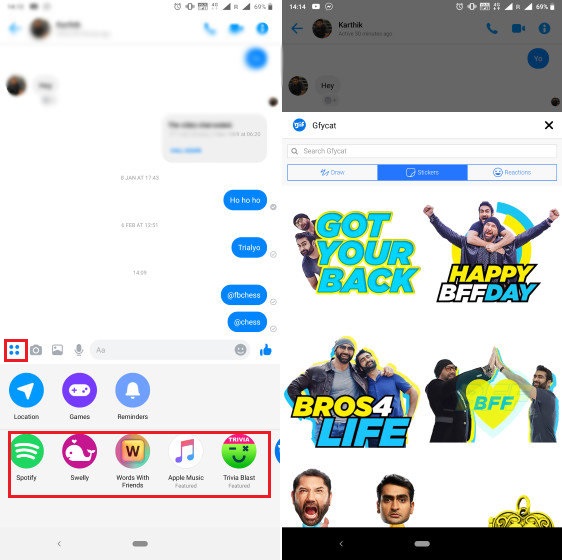
Utilizzare al meglio i chatbot
Oltre ad essere divertenti, i chatbot di Facebook possono essere molto utili. Diversi servizi popolari offrono bot per Facebook Messenger in modo da poter chattare con loro per ottenere risposte veloci. Dai bot del meteo, ai bot della musica, ai bot del vocabolario inglese, l’app di messaggistica ti ha completamente coperto. Quindi, se desideri migliorare la tua conoscenza, ravvivare il tuo umore o sintonizzarti sulla tua musica preferita proprio dall’interno della piattaforma di messaggistica, i bot possono fare il lavoro per te. Per iniziare, tocca il pulsante delle chat in alto a destra. Nella barra di ricerca, digita “@” seguito dal nome del tuo chatbot preferito. Quando appare, selezionalo e sei pronto a partire!
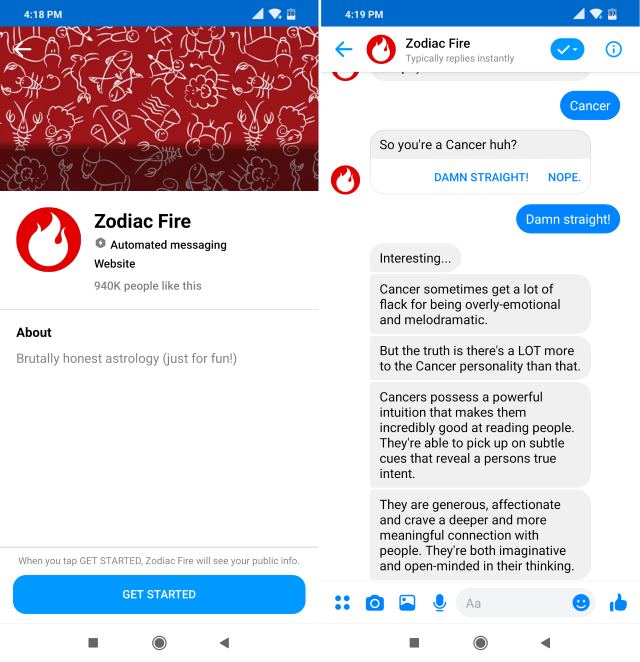
Modalità scura
Se ti trovi spesso a chattare con gli amici fino a notte fonda, non dovresti mai mancare di usare la modalità scura. Il tema scuro sarà abbastanza facile per gli occhi e li salvaguarderà anche dal bruciare. Così, avrete una buona notte di sonno. Oltre a rendere l’intera interfaccia piacevole, può anche ridurre il consumo della batteria. Per iniziare, aprite Facebook Messenger -> scheda Chat -> profilo -> modalità scura. Ora, abilitate la modalità scura. Io sono un nottambulo quindi questo è uno dei miei consigli preferiti per Facebook Messenger.
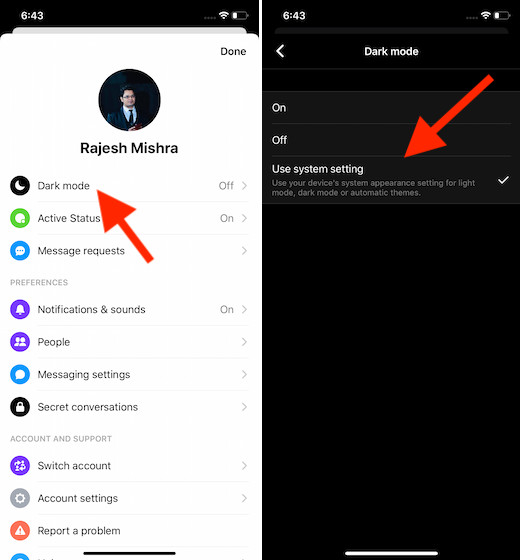
Nota: Su iOS, avete la possibilità di utilizzare l’impostazione di sistema. Se vuoi che l’app sia in linea con la modalità scura del sistema sul tuo dispositivo iOS, scegli questa opzione.
Visualizza tutte le foto e i video inviati/ricevuti
Immagina una situazione in cui il tuo caro amico è lontano da te e ti senti così nostalgico da voler viaggiare indietro nel tempo e dare un’occhiata ai ricordi che avete condiviso insieme. Non sarebbe bello se poteste accedere alla libreria di tutti i media condivisi? Sì, sarebbe davvero fantastico! Se questo suggerimento fa eco anche a te, apri la conversazione e tocca il nome del tuo amico in alto. Ora, tocca su Visualizza foto & video. Ecco fatto! Ora, dovresti vedere tutti i ricordi condivisi.
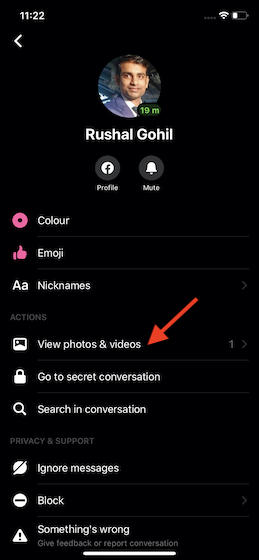
Nascondi il tuo stato attivo
Non fraintendermi! Lo stato attivo è abbastanza utile perché permette ai tuoi amici di controllare se sei disponibile o meno per chattare. Inoltre, permette loro di capire quando sei stato attivo di recente. Ma cosa succede se si desidera mantenere la privacy su quando si utilizza l’app di messaggistica per qualsiasi motivo personale? In una tale situazione, è possibile disattivare lo stato attivo su Facebook Messenger per evitare che i vostri amici scoprano i vostri spostamenti su Facebook. 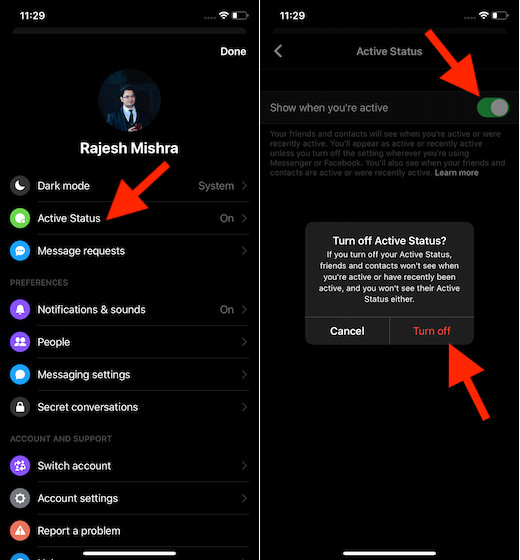
Tenete a mente che quando disattivate il vostro stato attivo, i vostri amici non saranno in grado di controllare il vostro stato né voi sarete in grado di controllare il loro stato. Vale anche la pena notare che apparirai ancora come attivo o recentemente attivo, a meno che tu non abbia disabilitato lo stato ovunque tu usi Facebook o Messenger. Per mantenere il tuo stato online sotto controllo, lancia Messenger -> il tuo profilo -> Stato attivo. Ora, spegni l’interruttore accanto a Mostra quando sei attivo.
Carica i contatti su Facebook Messenger
Facebook suggerisce connessioni basate su diverse cose, inclusa la tua rubrica. Nel caso in cui tu voglia che Messenger trovi i tuoi contatti telefonici e offra suggerimenti in modo che tu possa connetterti con gli amici sulla piattaforma di messaggistica, questo piccolo suggerimento è per te. Per farlo, vai nella scheda Chat -> il tuo profilo -> Persone -> Carica contatti -> Attiva. Ora, aspetta un po’ di tempo per permettere a tutti i contatti di essere caricati sulla piattaforma di social networking.
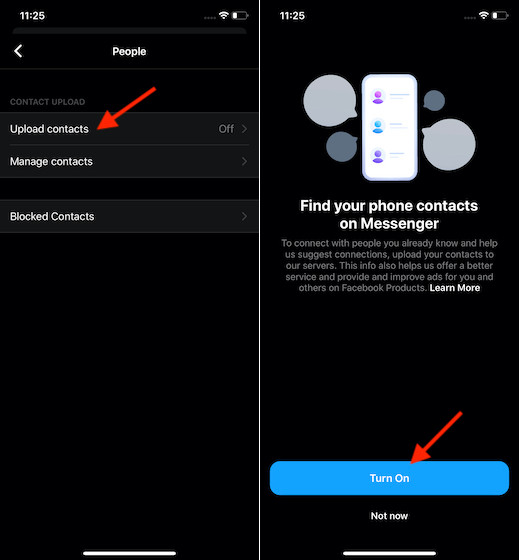
Personalizza le impostazioni dei messaggi di testo
Per un’esperienza personalizzata, dovresti personalizzare le impostazioni dei messaggi di testo di Facebook Messenger. L’applicazione consente di cambiare il numero di telefono, abilitare le notifiche di testo e anche impostare le limitazioni giornaliere di testo. Se trovi questa funzione utile, tocca la tua foto del profilo in alto a destra -> Impostazioni account -> Messaggi di testo. Ora, personalizza le impostazioni come desideri. Basta toccare su Modifica accanto a un’opzione specifica e poi scegliere l’opzione preferita.
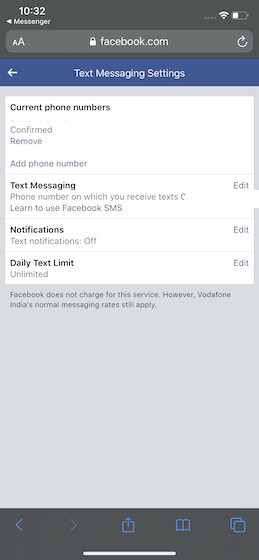
Controlla chi può raggiungere le tue liste di chat
Se non vuoi che ogni Tom, Dick e Harry raggiunga le tue liste di chat, questo consiglio di Facebook Messenger è per te. Per impostazione predefinita, Messenger permette a chiunque abbia il tuo numero di telefono di raggiungere le tue liste di chat. Tuttavia, hai la libertà di cambiare questo comportamento. Leggermente nascosta nell’impostazione esiste un’opzione per controllare questa caratteristica incentrata sulla privacy. Vai alla tua app Messenger -> il tuo profilo -> Impostazioni di messaggistica. Ora, disattivate l’interruttore per le persone che hanno il vostro numero di telefono. Tenete a mente che i messaggi dei vostri amici di Facebook verranno visualizzati nella vostra lista di chat. Ma le richieste di messaggi che sono spam o quelle che hai disconosciuto verranno visualizzate nella sezione Richieste.
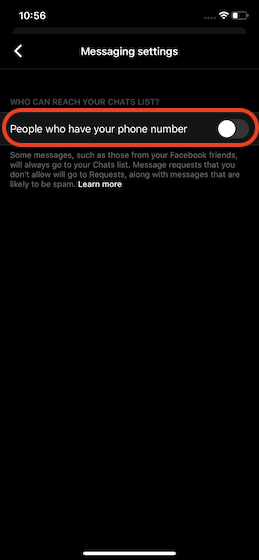
Aggiungi soprannomi
Non so le tue preferenze ma a me piace chiamare i miei amici con soprannomi speciali. Mantengono intatti gli elementi di divertimento, specialmente durante una conversazione a ruota libera. Quindi, se hai dei bei soprannomi per i tuoi amici, perché non li aggiungi subito? Per farlo, vai su un thread di conversazione specifico -> tocca il nome del tuo amico in alto -> Aggiungi nickname. Ora sai cosa fare, vero?
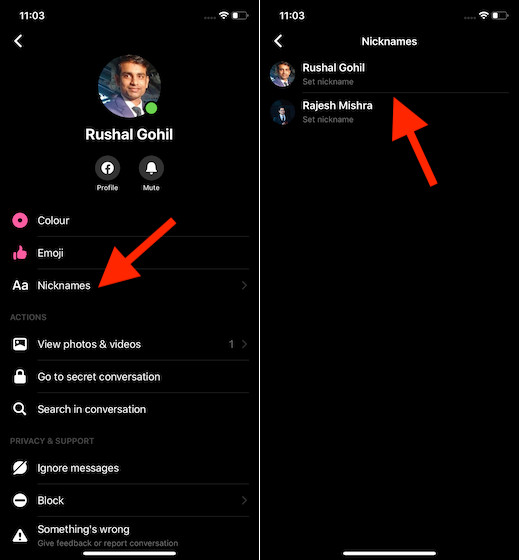
Bonus: Scegli un bel tema per la chat
Cosa c’è di meglio per personalizzare una chat che scegliere un bel tema? Messenger offre un sacco di temi colorati come il rosa caldo, il blu alzavola, il blu predefinito, il viola brillante, la bacca accattivante e altri. Conservalo per le volte in cui vuoi che il tema della chat sia romantico come il tuo umore! Per farlo, immergiti in un thread di conversazione specifico -> tocca il nome del tuo amico in alto -> Colore. Ora, scegli il tema preferito.